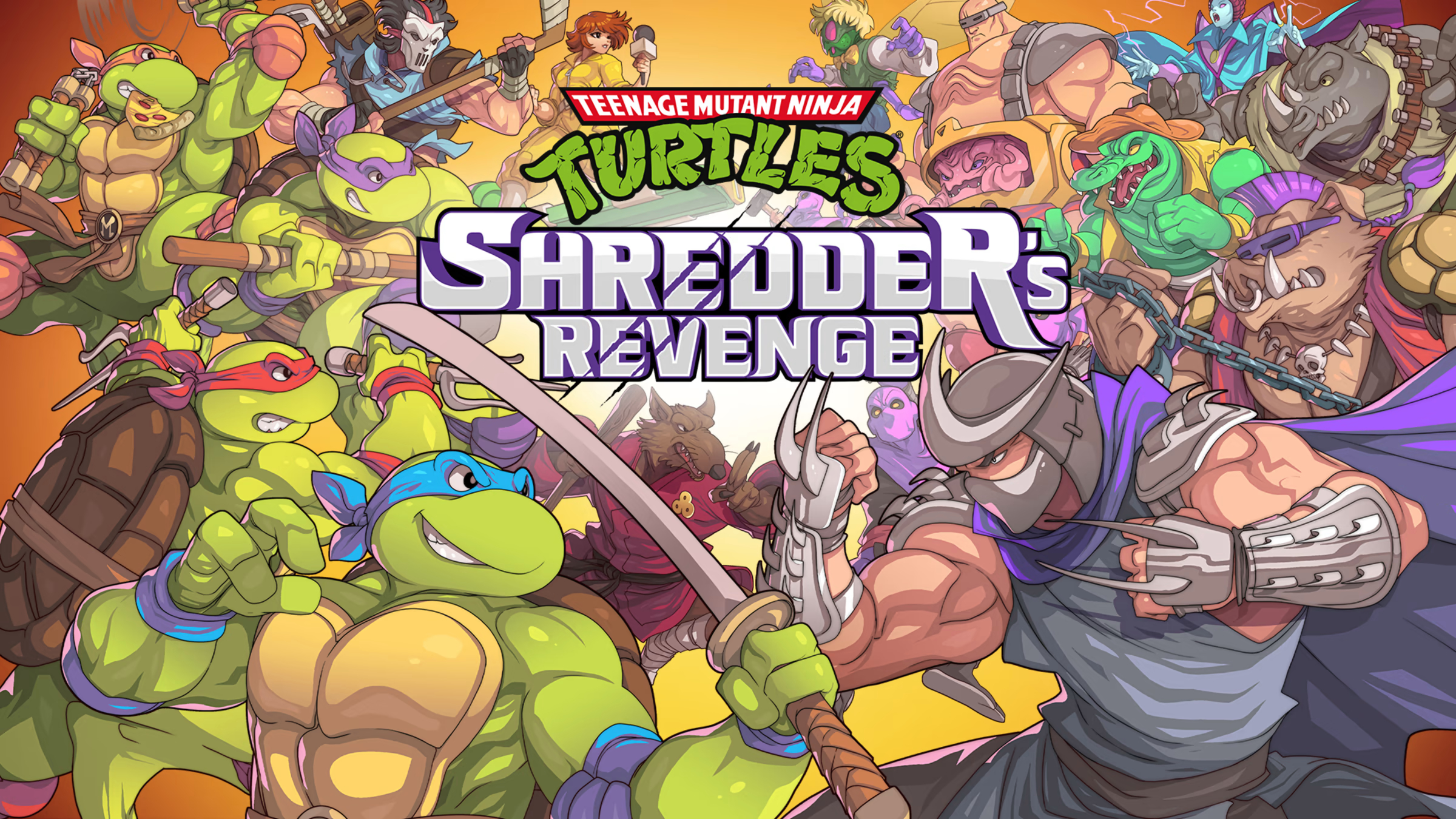É possível jogar TMNT: Shredder's Revenge no Mac?
Teenage Mutant Ninja Turtles: Shredder's Revenge é um jogo beat-em-up 2D desenvolvido por Tribute Games. Adequadamente para um jogo baseado em um show dos anos 90, ele apresenta pixel art e música chiptune projetada para trazer você de volta no tempo. Mas Shredder's Revenge não é apenas uma viagem nostálgica pela estrada da memória - é um jogo sólido por si só, com controles suaves, toneladas de itens colecionáveis e um modo de história decente (embora um tanto curto). Apesar da direção de arte retrô, ele tira proveito do hardware moderno. Por exemplo, possui sete personagens jogáveis; além das quatro tartarugas, os jogadores agora podem controlar April O'Neil, Casey Jones e Splinter. Outra inovação bem-vinda é o multiplayer online com suporte para seis jogadores. Se você joga no Windows ou Linux, também pode instalar mods – embora esse não seja um recurso oficial. O jogo também está disponível para PS4, PS5, Xbox One, Nintendo Switch, Android e iOS. Como você pode ver, os computadores Apple não são suportados; como tal, você precisará de uma ferramenta não oficial para jogar TMNT: Shredder's Revenge no Mac. Leia o guia abaixo para saber quais opções estão disponíveis.
Requerimentos do sistema
| Minimal | Recomendado |
|---|---|
| SO: Windows 7 (64 bits) | SO: Windows 10 (64 bits) |
| Processador: Intel Core i3-2100 ou AMD FX-4300 | Processador: Intel Core i5-2400 ou AMD FX-6300 |
| RAM: 4 GB | RAM: 4 GB |
| Placa de vídeo: NVIDIA GeForce GT 320 / AMD Radeon HD 5570 / Intel HD 4600 | Placa de vídeo: NVIDIA GeForce GTS 450 / AMD Radeon R7 250 / Intel HD 630 |
| Armazenamento: 1 GB | Armazenamento: 1 GB |
Jogue TMNT: Shredder's Revenge no Mac usando Parallels

Uma maneira fácil de jogar TMNT: Shredder's Revenge no Mac é usando um programa chamado Parallels Desktop. Este programa é capaz de criar e executar máquinas virtuais que executam o Windows e oferecem suporte à aceleração de hardware. Em termos mais simples, o Parallels Desktop permite instalar o Windows 10 no Mac com apenas alguns cliques e alternar entre MacOS e Windows instantaneamente. Assim, você poderá executar o Windows, instalar o Steam (ou Epic Games Store, ou qualquer outro iniciador) e aproveitar o jogo TMNT: Shredder's Revenge no Mac como em um PC normal.
De modo geral, você precisará de um iMac Pro ou Mac Pro para rodar jogos exigentes. Alguns modelos de MacBook Pro e iMac também são adequados; eles devem ter um processador Intel, uma placa gráfica discreta e pelo menos 16 GB de RAM. Se o seu Mac tiver um chip Apple Silicon (como M1, M2, M3), você poderá ter problemas ao jogar jogos modernos.
No entanto, se o jogo que você está tentando executar for antigo ou simplesmente não exigir muito do hardware do computador, provavelmente você poderá executá-lo em qualquer computador Mac, incluindo o MacBook Air.
Observe que nem todos os jogos são compatíveis com o Parallels. Várias condições devem ser atendidas para que o jogo seja jogável.
Seu Mac deve exceder os requisitos mínimos de sistema para o jogo. Jogar um jogo no Windows rodando através do Parallels coloca uma pressão adicional no seu Mac, então conhecê-los não é suficiente.
Jogos que exigem DirectX 12 não são suportados pelo Parallels no momento.
AppsOnMac recomenda usar o recurso de teste gratuito do Parallels para determinar se você pode executar o jogo ou não se não tiver certeza.
Jogue TMNT: Shredder's Revenge no Mac com serviços de jogos em nuvem

Se você tiver um Mac antigo ou se ele não atender aos requisitos de sistema do jogo TMNT: Shredder's Revenge, existe uma solução fácil. Os serviços de jogos em nuvem terão prazer em fornecer a você poder de computação suficiente - embora não de graça, é claro. Tudo o que você precisa é de um navegador ou um pequeno programa cliente e uma boa conexão com a Internet a partir de 15 MBit/s. Existem várias plataformas excelentes que fornecem esses serviços; os melhores são Boosteroid, Xbox Cloud Gaming e NVidia GeForce NOW.
As Boosteroid tem TMNT: Shredder's Revenge em sua biblioteca de jogos, é uma excelente escolha se você estiver interessado neste jogo em particular.
Jogue TMNT: Shredder's Revenge no Mac usando Bluestacks

Nota: Jogar TMNT: Shredder's Revenge no Mac via Bluestacks permitirá que você use um teclado e mouse, no entanto, de acordo com as atualizações mais recentes, isso não lhe dará uma vantagem, pois o jogo usa servidores separados especiais para jogadores que jogam com emuladores .
Entre a variedade de emuladores Android, BlueStacks é o mais avançado. Em primeiro lugar, está disponível para Windows e Mac com funcionalidade completa. Em segundo lugar, permite a transição automática sem esforço para os controles do jogo de PC, teclas de atalho convenientes, com as quais você está acostumado em qualquer jogo de PC normal. Ele fornece alto desempenho e gráficos em qualquer jogo para celular, mesmo em um PC ou Mac relativamente fraco, pois os processadores de computador geralmente são mais poderosos que os de smartphone. Para executar TMNT: Shredder's Revenge no Mac, você precisa executar estas etapas fáceis:
- Baixe a última versão do BlueStacks para MacOS.
- Abra Play Store e faça login com seu Google conta.
- Baixar TMNT: Shredder's Revenge do catálogo e execute-o.
- Bluestacks pode oferecer a você rodar um motor melhor para este jogo.
- Instale o jogo e comece a jogar!
Jogue TMNT: Shredder's Revenge no Mac usando o Tenorshare Phone Mirror

Tenorshare Phone Mirror é um aplicativo que permite controlar seu smartphone a partir de um PC ou Mac. Você verá a tela do seu celular no computador, e poderá emitir comandos com teclado e mouse. Com recursos avançados de mapeamento de teclado, semelhantes aos oferecidos pelos emuladores do Android, você poderá jogar TMNT: Shredder's Revenge no PC facilmente, enquanto desfruta da precisão dos controles do PC.
Este método tem uma desvantagem óbvia - requer que você tenha um telefone capaz de rodar TMNT: Shredder's Revenge. No entanto, existem várias vantagens também. Como o jogo não roda no seu computador, as especificações do seu PC não importam. Além do mais, é improvável que você seja banido de algum jogo por usar essa ferramenta – algo que pode acontecer ao usar emuladores.
O Phone Mirror pode ser usado para controlar dispositivos iOS e Android, portanto, a menos que você tenha um smartphone fraco, este aplicativo será útil para você.
- Baixe e instale Tenorshare Phone Mirror no seu PC ou computador Mac.
- Inicie-o e emparelhe seu smartphone com seu computador seguindo as instruções do programa.
- Instale TMNT: Shredder's Revenge e começar a jogar!
Jogue TMNT: Shredder's Revenge no M1 (M2, M3) Mac
Nota: De acordo com nossa pesquisa, jogar TMNT: Shredder's Revenge em um Mac M1 (M2, M3) pode causar o banimento temporário ou permanente da conta do jogo, por isso é recomendado jogar com a conta secundária ou como convidado.

Como você já deve saber, os M Macs (Macbook Pro, Macbook Air, Mac Mini, iMac mais recentes) são capazes de executar muitos aplicativos e jogos iOS no MacOS. Se para aplicativos pode ser útil porque muitos aplicativos para iPad e iPhone são muito avançados e adequados para uso em desktop, em jogos isso é simplesmente mágico. Os chips M (especialmente M Pro, M Max, M Ultra) são muito mais poderosos que os chips do iPhone e iPad; em muitos tipos de jogos (tiro, corrida), os controles do teclado e mouse (trackpad) são muito mais úteis do que o toque.

Para baixar e jogar TMNT: Shredder's Revenge no M1 (M2, M3) Mac, faça o seguinte:
- No seu Mac, acesse Mac App Store e clique no seu perfil no canto inferior esquerdo.
- Em conta clique Aplicativos para iPhone e iPad.
- Baixe TMNT: Shredder's Revenge no seu dispositivo Mac e comece a jogar!
Observação: nem todos os jogos e programas iOS suportam esse recurso. Se você não conseguir encontrar o jogo na Mac App Store, é provável que os desenvolvedores do jogo tenham decidido não oferecê-lo.
Jogue TMNT: Shredder's Revenge no Mac usando o BootCamp
Nota: Os computadores Mac com o novo Apple Silicon (M1, M2, M3 Pro ou M1, M2, M3 Max) atualmente não oferecem suporte ao BootCamp. Neste caso, por favor, use as opções acima para executar TMNT: Shredder's Revenge no Mac
Este método é simples, mas demorado. Se o seu Mac atender a todos os requisitos de sistema acima, você poderá jogar TMNT: Shredder's Revenge no Mac instalando o Windows. Você precisa configurar uma inicialização dupla do Windows e do Mac via BootCamp. Este é um aplicativo que permite aos usuários escolher o sistema para trabalhar na inicialização, no entanto, você não poderá alternar entre os sistemas como no Parallels. Você precisará reiniciar sua máquina toda vez que quiser mudar do Mac para o Windows e vice-versa. Lembre-se de que o Mac é apenas um computador, no final. E enquanto os Macs mais novos têm seus próprios chips Apple Silicon especiais que não podem executar o Windows, os Macs mais antigos são muito semelhantes aos computadores que executam o Windows, eles têm processadores Intel, RAM compatível, discos e outros componentes. Portanto, você pode instalar o Windows em um Mac mais antigo, alocando não menos que 64 GB de espaço em disco (para poder executar o Windows e alguns jogos) e seguindo estas etapas:
Para OS X El Capitan 10.11 e anteriores
Para versões do MacOS anteriores ao OS X El Capitan 10.11, você precisará criar um USB inicializável do Windows.
- Baixar este Arquivo ISO do Windows.
- Abra Inicializar Camp Assistant (Vamos para Aplicações > Utilidades).
- Defina o tamanho da partição do Windows e escolha o Arquivo ISO do Windows você baixou.
- Formate a partição do Windows e siga todas as etapas de instalação do Windows.
- Quando o Windows é inicializado pela primeira vez, siga as instruções na tela para instalar Boot Camp e software de suporte do Windows (drivers)